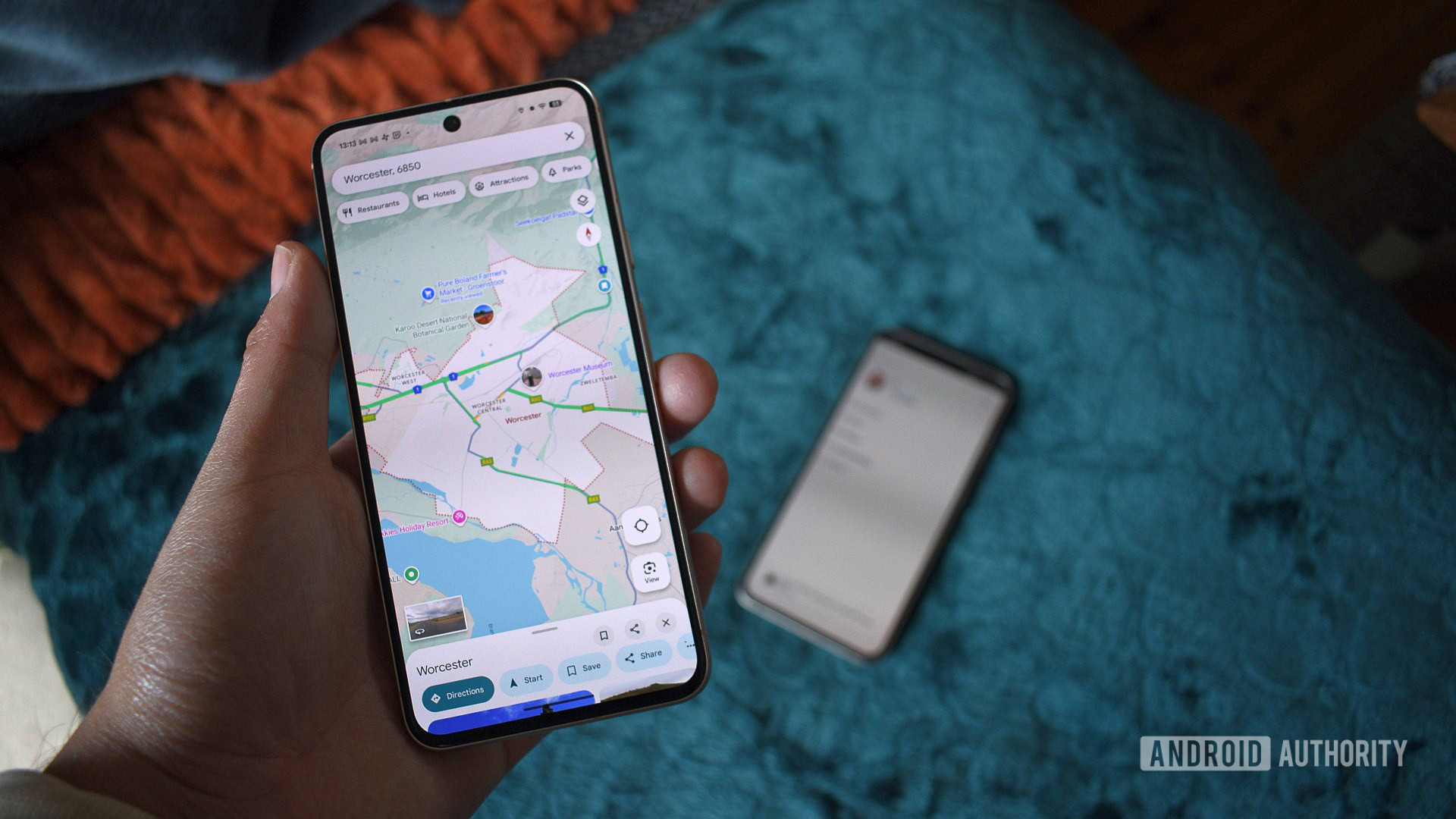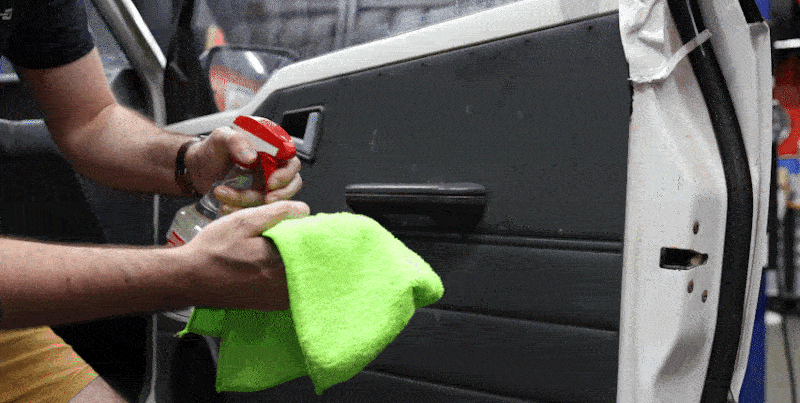Google dit de choisir entre Maps ou Waze en voiture — voici comment j'utilise les deux simultanément
Malgré ses nombreux défauts, j'adore Android Auto. Ce système rend la conduite plus agréable en offrant un accès facile à ma collection musicale et en affichant les informations de navigation au premier plan. Cependant, il présente des limitations frustrantes, notamment l'impossibilité d'utiliser plusieurs applications de navigation simultanément.
Google Maps est ma plateforme de navigation principale. C'est l'application par défaut d'Android Auto dans ma voiture, et cela ne me dérange pas particulièrement. Elle est fiable pour les trajets quotidiens et propose une interface visuelle intuitive et familière. Pourtant, j'apprécie également les fonctionnalités spécifiques de Waze, comme ses outils de conduite, ses alertes audio et son large choix de voix. Waze est clairement meilleur pour les longs trajets.
Les deux applications ont leurs avantages et inconvénients, mais le problème majeur est qu'Android Auto ne permet pas d'utiliser plusieurs apps de navigation en même temps — on ne peut même pas en exécuter une en arrière-plan. Officiellement, il faut choisir entre Maps ou Waze. Mais j'ai découvert une astuce pour contourner cette limitation.
J'utilise les deux applications car elles se complètent parfaitement. Google Maps excelle dans la localisation des points d'intérêt et la visualisation du trafic grâce à son échelle de couleurs. Waze, quant à lui, bénéficie d'une communauté active qui signale en temps réel les accidents, nids-de-poule, contrôles de police et autres obstacles. Ses alertes de limitation de vitesse sont également indispensables.
Pour utiliser les deux apps simultanément, j'affiche Google Maps sur l'écran de ma voiture via Android Auto, tandis que Waze reste actif sur mon téléphone. Je coupe le son de Maps et garde les alertes audio de Waze. Ainsi, je bénéficie des indications visuelles de Maps tout en recevant les alertes précieuses de Waze. L'astuce fonctionne aussi dans l'autre sens (Waze sur l'écran auto et Maps sur le téléphone).
Voici la méthode étape par étape : lancez Waze sur votre téléphone et démarrez la navigation. Connectez ensuite votre smartphone à Android Auto. Ouvrez Google Maps sur l'écran de la voiture et sélectionnez la même destination. Mutez Maps et gardez le son de Waze. Cette combinaison offre le meilleur des deux mondes pour une conduite plus sûre et informée.